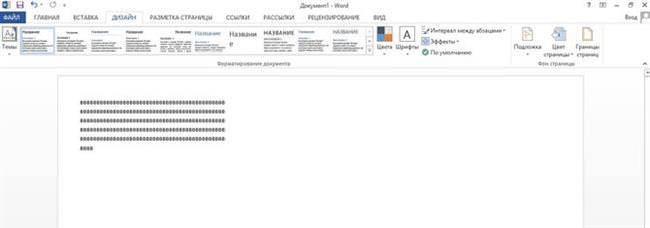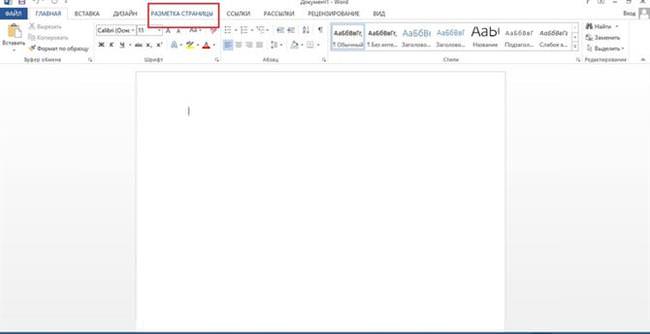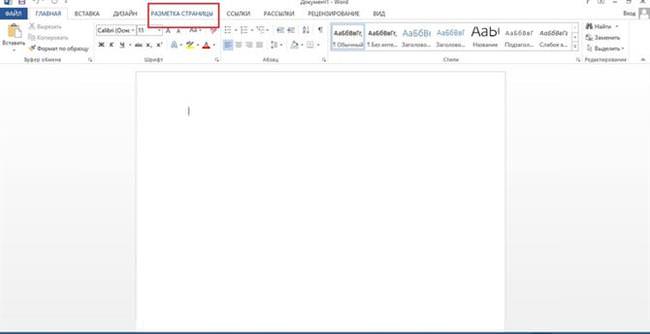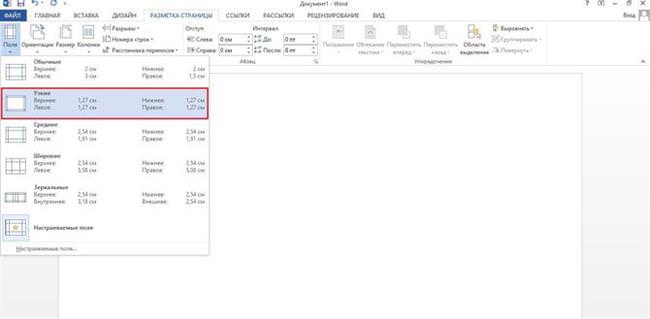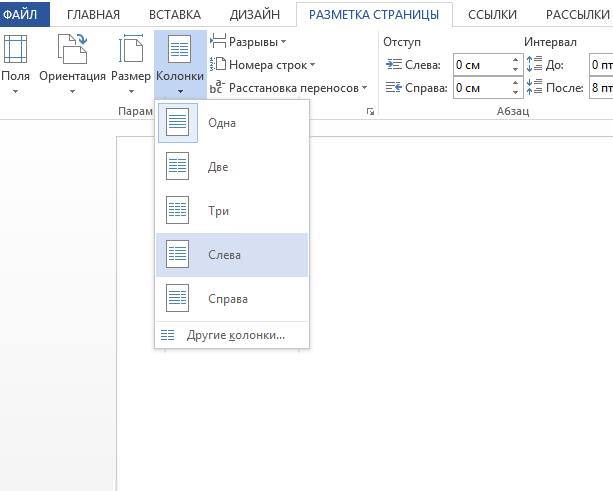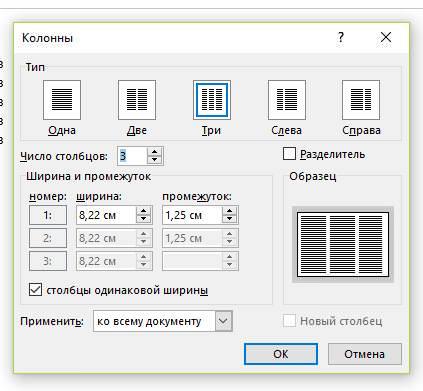Буклети – це один з найпотужніших інструментів, що використовуються в рекламі. Він включає в себе складений навпіл аркуш паперу, де і розташований рекламний текст. Характерна особливість подачі матеріалу полягає в тому, що інформація повинна подаватися максимально стисло, але при цьому все розповідати про предмет просування.
Зазвичай такі буклети замовляють в спеціальних фірмах, які займаються створенням поліграфії. Однак, подібні послуги обходяться недешево. На щастя, будь-яка людина, який проявить трохи терпіння, може самостійно виготовити потрібний йому буклет, використовуючи для цього наявні засоби і програми.
Одним з найбільш поширених варіантів вважається Microsoft Word, покрокову інструкцію по роботі з яких ми й розглянемо.
Як зробити буклет або брошуру в Ворді
Підготовка буклету своїми руками включає в себе наступні пункти.
Встановлення відповідних меж файлу і вибір його орієнтації:
- Відкриваємо новий файл в програмі;

- Встановлюємо нове положення сторінки. («Розмітка Сторінки», «Орієнтація» — «Альбомна»);

- Налаштовуємо кордону (меню «Розмітка Сторінки», пункт «Поля»). Це дозволить в подальшому формувати відповідні об’єкти для наповнення. Щоб задати нову величину відступів, потрібно перейти в пункт «Додаткові поля» і вказати відповідні цифри у вікні. Залишається натиснути кнопку «ОК». Крім цього, можна просто скористатися шаблоном «Вузький».

Тепер потрібно розділити документ на колонки. Щоб зрозуміти, скільки потрібно підготувати стовпців, потрібно порахувати, у скільки разів буде складатися готовий буклет. Стандартний варіант представляє з себе один лист, який складається два рази і включає в себе три колонки.
Щоб розділити документ, слід:
- Відкрити модуль «Колонки», який розташований в меню «Розмітка Сторінки»;

- Потім слід виставити необхідну кількість колонок, натиснувши на відповідний значок у випадаючому меню. Завдяки цьому документ можна розділити на кілька частин, хоча це стане помітно тільки після того, як буде заповнено текстове поле;
- Щоб було легше працювати, границі колонок можна позначити додатковим кольором. Зробити можна в чинному підменю, потрібно перейти в «Інші Колонки».

- Поруч з «Розділити» галочку і натискаємо «ОК». У цьому ж пункті можна змінити розмір і кількість.
Розмітка сторінки – орієнтація, розмір і поля
Щоб лінії стали видні, потрібно просто набрати який-небудь текст.
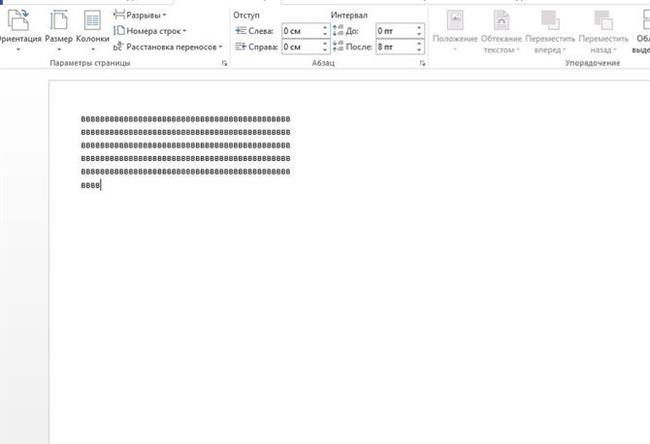
Щоб помістити в документ потрібний текстовий або графічний матеріал, можна використовувати безліч різних функцій і інструментів програми Microsoft Word.
Її можливості дозволяють:
- Поміняти фон колонки або всього документа повністю;
- Міняти безпосередньо сам шрифт, а також його колір і розмір;
- Вставляти зображення (як з комп’ютера, так і з інтернету);
- Використовувати графічні об’єкти у WordArt.
Цей же самий спосіб підходить для створення титульного аркуша.